So entfernen Sie E-Mail-Adressen mit automatischer Vervollständigung in Gmail
Gmail ist der beliebteste webbasierte E-Mail-Server von Google und verfügt über viele tolle Funktionen, die beim Durchsuchen, Bearbeiten und Senden von E-Mails hilfreich sind. Eine dieser Funktionen ist die Autovervollständigungsliste, mit der Benutzer eine Liste der als Kontakte gespeicherten E-Mail-Adressen anzeigen können, bevor sie die vollständige Eingabe der Adresse abschließen.
Diese Funktion ist wirklich nützlich, aber manchmal ist sie möglicherweise kein guter Ansatz, da einige E-Mail-Adressen möglicherweise nicht mehr gültig sind oder vom Benutzer gelöscht wurden. Beispielsweise hat jemand, der eine Organisation verlässt, keinen Zugriff mehr auf die E-Mail-Adresse des Unternehmens. Es gibt jedoch eine Möglichkeit, die E-Mail-Adressen zu entfernen, die in der Autovervollständigungsliste von Gmail hervorgehoben sind.
Wenn Sie auch E-Mail-Adressen aus der Autovervollständigungsliste von Gmail entfernen möchten, hilft Ihnen dieser Artikel besser und klarer.
So entfernen Sie E-Mail-Adressen aus der automatischen Vervollständigung von Gmail
Schritt 1: Klicken Sie zunächst hier, um Ihr Gmail-Konto zu öffnen.
Schritt 2: Die Gmail-Webseite wird in einem neuen Tab geöffnet.
Schritt 3: Wenn Sie Ihre Google-Konto-Anmeldeinformationen nicht in Ihrem Browser gespeichert haben, melden Sie sich mit Ihrem Google-Konto an.
Schritt 4: Nachdem Sie sich mit Ihrem Google-Konto angemeldet haben, tippen Sie auf das Google-App-Symbol (9-Punkte-Würfelform).
Schritt 5: Dadurch werden alle Google-Apps im Dropdown-Bereich angezeigt.
Schritt 6: Suchen Sie die Google-App mit dem Namen Kontakte und klicken Sie darauf.
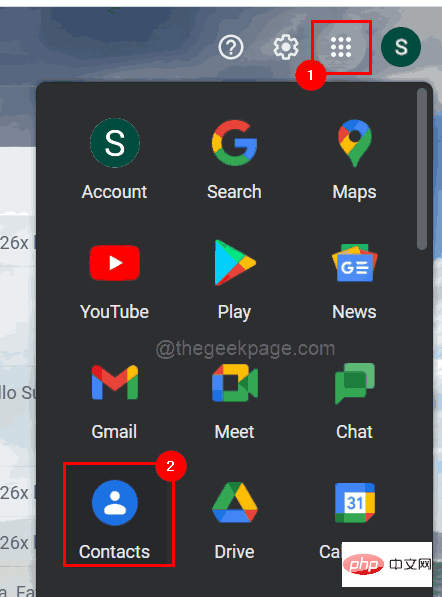
Schritt 7: Die Google-Kontakte-Seite wird nun in einem neuen Tab geöffnet.
Schritt 8: Suchen Sie nach der E-Mail-Adresse, die Sie löschen möchten, indem Sie in die -Suchleiste eingeben, wie unten gezeigt.
Schritt 9: Wählen Sie nun die E-Mail-Adresse aus den Vorschlägen aus, indem Sie darauf klicken, wie im Screenshot unten gezeigt.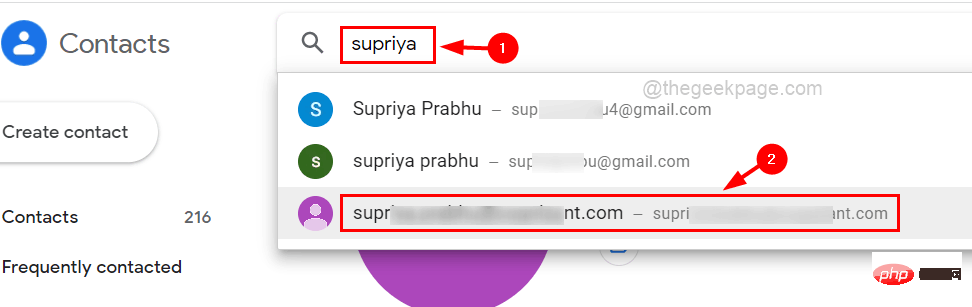
drei vertikale Punkte auf der rechten Seite (Symbol für weitere Optionen). ), wie in der Abbildung unten gezeigt.
Schritt 11: Bitte klicken Sie darauf, um die Optionen anzuzeigen. Schritt 12: Wählen Sieaus, um es aus der Liste zu löschen.
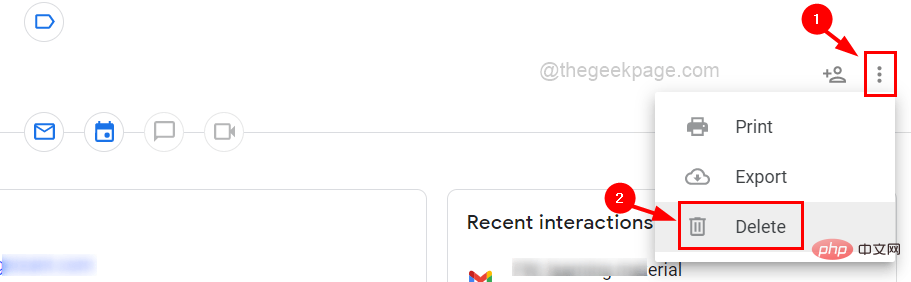
“. 🎜🎜#Löschen".
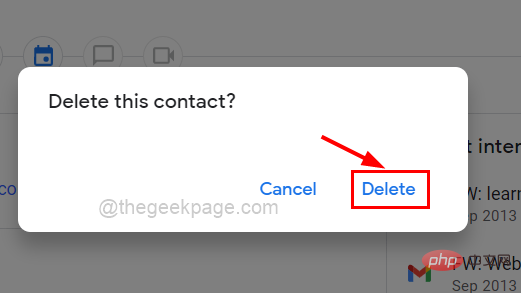 Schritt 14: Sobald Sie auf „Löschen“ klicken, wird diese E-Mail-Adresse nicht mehr in den Kontakten Ihres Gmail-Kontos angezeigt und nicht angezeigt in der automatischen Vervollständigung angezeigt.
Schritt 14: Sobald Sie auf „Löschen“ klicken, wird diese E-Mail-Adresse nicht mehr in den Kontakten Ihres Gmail-Kontos angezeigt und nicht angezeigt in der automatischen Vervollständigung angezeigt.
Schritt 15: Wiederholen Sie die gleichen Schritte, um andere E-Mail-Adressen zu löschen.
Schritt 16: Wenn Sie fertig sind, schließen Sie die Google-Kontakte-Seite.
Das obige ist der detaillierte Inhalt vonSo entfernen Sie E-Mail-Adressen mit automatischer Vervollständigung in Gmail. Für weitere Informationen folgen Sie bitte anderen verwandten Artikeln auf der PHP chinesischen Website!

Heiße KI -Werkzeuge

Undresser.AI Undress
KI-gestützte App zum Erstellen realistischer Aktfotos

AI Clothes Remover
Online-KI-Tool zum Entfernen von Kleidung aus Fotos.

Undress AI Tool
Ausziehbilder kostenlos

Clothoff.io
KI-Kleiderentferner

AI Hentai Generator
Erstellen Sie kostenlos Ai Hentai.

Heißer Artikel

Heiße Werkzeuge

Notepad++7.3.1
Einfach zu bedienender und kostenloser Code-Editor

SublimeText3 chinesische Version
Chinesische Version, sehr einfach zu bedienen

Senden Sie Studio 13.0.1
Leistungsstarke integrierte PHP-Entwicklungsumgebung

Dreamweaver CS6
Visuelle Webentwicklungstools

SublimeText3 Mac-Version
Codebearbeitungssoftware auf Gottesniveau (SublimeText3)

Heiße Themen
 1376
1376
 52
52
 So fügen Sie in Gmail einen Hyperlink zu Text oder Bild hinzu
May 06, 2023 pm 06:07 PM
So fügen Sie in Gmail einen Hyperlink zu Text oder Bild hinzu
May 06, 2023 pm 06:07 PM
Ganz gleich, wie viele Instant-Messaging-Apps es gab und wieder gab, E-Mails fühlen sich immer ganz anders an. Mailing ist wirklich ein Synonym für Gmail. Ganz zu schweigen von einer professionellen Rezeption, Gmail ist unvermeidlich, einfach unvermeidlich! Da Gmail auf jeden Fall so häufig verwendet wird, müssen Sie wissen, wie Sie Ihr Gmail-Erlebnis möglichst reibungslos und effizient gestalten. Sie müssen höchstwahrscheinlich viele Weblinks in den Text Ihrer E-Mail einfügen, und es wird definitiv unhandlich aussehen, wenn Sie so viele Links haben. Aber Links sind auf jeden Fall notwendig, auch wenn lange Links Ihre E-Mail definitiv hässlich aussehen lassen. Gibt es also einen Ausweg? Was ist mit Hyperlinks? Wie verbirgt man Links in Texten oder Bildern? Klingt cool? Oh ja, Gmail schon
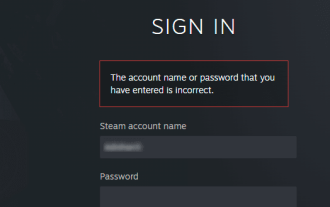 Wie kann ich mein Steam-Konto wiederherstellen (kein Benutzername oder Passwort erforderlich)?
Apr 25, 2023 pm 07:13 PM
Wie kann ich mein Steam-Konto wiederherstellen (kein Benutzername oder Passwort erforderlich)?
Apr 25, 2023 pm 07:13 PM
Während dieser Zeit laden Sie viele Spiele auf Ihr Steam-Konto herunter, und eines Tages, als Sie sich bei Steam anmelden, um eines der Spiele zu spielen, stellen Sie fest, dass Sie Ihren Benutzernamen oder Ihr Passwort vergessen haben. Über Ihr Konto heruntergeladene Spiele sind gefährdet. Kein Grund zur Sorge, Sie können die folgenden Schritte ausführen, um Ihr Steam-Konto wiederherzustellen und zu Ihren Lieblingsspielen zurückzukehren. Schritte zum Wiederherstellen Ihres Steam-Kontos: 1- Gehen Sie in Ihrem Desktop-Browser zur Steam-Anmeldeseite https://store.steampowered.com/login. 2-Klick Passwort vergessen? Oder die Registerkarte „Support“ auf der Steam-Anmeldeseite. 3- Wenn Sie die Registerkarte „Support“ auswählen, gelangen Sie zum Steam-Support
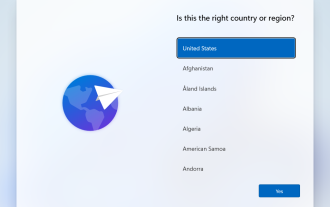 So richten Sie Windows 11 ohne Microsoft-Konto ein
Apr 15, 2023 am 10:07 AM
So richten Sie Windows 11 ohne Microsoft-Konto ein
Apr 15, 2023 am 10:07 AM
Alle unten aufgeführten Optionen zum Einrichten von Windows 11 mit einem lokalen Konto ermöglichen es Benutzern, die Erstellung oder Anmeldung eines Microsoft-Kontos während des Out-of-Box-Erlebnisses zu umgehen. Hierbei handelt es sich um einen Assistenten, der den Benutzer durch die letzten Schritte der Einrichtung führt, nachdem die Betriebssystemdateien auf die Festplatte kopiert wurden. Die meisten PCs, auf denen Windows 11 vorinstalliert ist, starten in diesem Stadium. Die ersten Schritte des Out-of-Box-Erlebnisses sind immer die gleichen. Hier kommen sie: Schritt 1: Wählen Sie ein Land oder eine Region aus. Schritt 2: Bestätigen oder wählen Sie das Tastaturlayout oder die Eingabemethode aus. Schritt 3: Die Suche nach Updates wird automatisch ausgeführt. Schritt 4: Benennen Sie das Gerät. Dieser Schritt ist optional. Schritt 5: Wählen Sie, ob das Gerät für den persönlichen Gebrauch bestimmt ist oder für den geschäftlichen oder schulischen Gebrauch eingerichtet werden soll. Der nächste Bildschirm fordert den Benutzer zur Verwendung auf
 So entfernen Sie Boomerang aus Gmail auf dem PC oder Mobilgerät
Apr 14, 2023 pm 10:46 PM
So entfernen Sie Boomerang aus Gmail auf dem PC oder Mobilgerät
Apr 14, 2023 pm 10:46 PM
So entfernen Sie Boomerang aus Gmail. Nachfolgend finden Sie unsere Schritt-für-Schritt-Anleitung zum Entfernen von Boomerang aus Ihrem Gmail-Konto auf Ihrem PC oder Mobiltelefon. Um Boomerang aus Gmail auf dem PC zu entfernen, öffnen Sie den Google Chrome-Browser auf Ihrem Computer. Klicken Sie in Google Chrome auf das Dreipunktsymbol in der oberen rechten Ecke des Bildschirms. Wählen Sie im Dropdown-Menü Weitere Tools aus. Klicken Sie im nächsten Dropdown-Menü auf „Erweiterungen“. Suchen Sie auf dem Bildschirm „Erweiterungen“ nach
 Google Gemini jetzt in der Gmail-App: Intelligente E-Mail-Suche per KI auf Android-Geräten
Aug 31, 2024 am 09:54 AM
Google Gemini jetzt in der Gmail-App: Intelligente E-Mail-Suche per KI auf Android-Geräten
Aug 31, 2024 am 09:54 AM
Google erweitert seine Gmail-App für Android um eine KI-gestützte Q&A-Funktion, die bereits in der Webversion von Gmail verfügbar war und auf Googles KI-Assistenten Gemini basiert. Benutzer können ihren Posteingang jetzt effizienter durchsuchen, indem sie nach bestimmten Informationen fragen
 So entfernen Sie E-Mail-Adressen mit automatischer Vervollständigung in Gmail
Apr 21, 2023 am 10:46 AM
So entfernen Sie E-Mail-Adressen mit automatischer Vervollständigung in Gmail
Apr 21, 2023 am 10:46 AM
Gmail ist der beliebteste webbasierte E-Mail-Server von Google und verfügt über viele leistungsstarke Funktionen, die beim Durchsuchen, Bearbeiten und Senden von E-Mails hilfreich sind. Eine dieser Funktionen ist die Autovervollständigungsliste, mit der Benutzer eine Liste der als Kontakte gespeicherten E-Mail-Adressen anzeigen können, bevor sie die vollständige Eingabe der Adresse abschließen. Diese Funktion ist wirklich nützlich, aber manchmal ist sie möglicherweise kein guter Ansatz, da einige E-Mail-Adressen möglicherweise nicht mehr gültig sind oder vom Benutzer gelöscht wurden. Beispielsweise hat jemand, der eine Organisation verlässt, keinen Zugriff mehr auf die E-Mail-Adresse des Unternehmens. Es gibt jedoch eine Möglichkeit, die E-Mail-Adressen zu entfernen, die in der Autovervollständigungsliste von Gmail hervorgehoben sind. Wenn Sie auch E-Mails aus der Autovervollständigungsliste von Gmail entfernen möchten
 So verwenden Sie Gmail auf dem iPhone, um archivierte E-Mails zu finden und wiederherzustellen
Apr 26, 2023 am 10:52 AM
So verwenden Sie Gmail auf dem iPhone, um archivierte E-Mails zu finden und wiederherzustellen
Apr 26, 2023 am 10:52 AM
Versuchen Sie auf Ihrem iPhone, alte in Gmail archivierte E-Mails zu finden, können dies aber nicht? Du bist nicht allein, also mach dir keine Sorgen. Viele Menschen haben Schwierigkeiten, alte E-Mails auf ihren Mobilgeräten zu finden und wiederherzustellen. In diesem Blogbeitrag führen wir Sie durch den Prozess zum Suchen und Wiederherstellen archivierter E-Mails in Gmail auf dem iPhone. Außerdem geben wir Tipps und Tricks, die Ihnen helfen, Ihren Posteingang organisiert zu halten und wichtige E-Mails in Zukunft leichter zu finden. Ganz gleich, ob Sie wichtige geschäftliche E-Mails oder sentimentale Nachrichten von Ihren Lieben abrufen möchten: Sie erfahren, wie Sie ganz einfach auf archivierte E-Mails zugreifen und diese wiederherstellen können. Archivieren Sie Ihre E-Mails in Gmail. Schritt 1: Auf dem IP
 So stellen Sie Gmail in der Mail-App auf iPhone und iPad so ein, dass es löscht statt archiviert
Apr 13, 2023 pm 02:34 PM
So stellen Sie Gmail in der Mail-App auf iPhone und iPad so ein, dass es löscht statt archiviert
Apr 13, 2023 pm 02:34 PM
Ist Ihnen aufgefallen, dass beim Versuch, eine Nachricht in Gmail unter iOS zu löschen, nur die Archivierungsoption angezeigt wird? Lesen Sie weiter, um zu erfahren, wie Sie Gmail auf dem iPhone löschen, ohne es in der Mail-App zu archivieren. Die Einstellung zum Ändern der Standardoption zum Archivieren von Gmail-E-Mails mit der Mail-App auf iPhone und iPad ist in den Einstellungen vollständig ausgeblendet, kann aber schnell geändert werden, sobald Sie wissen, wo Sie hingehen müssen. Beachten Sie, dass dieses Tutorial für Personen gedacht ist, die Gmail über die Apple Mail-App auf iPhone und iPad verwenden. Eine weitere Möglichkeit besteht darin, die Gmail-App auf Ihrem iPhone/iPad zu verwenden. Du sogar



